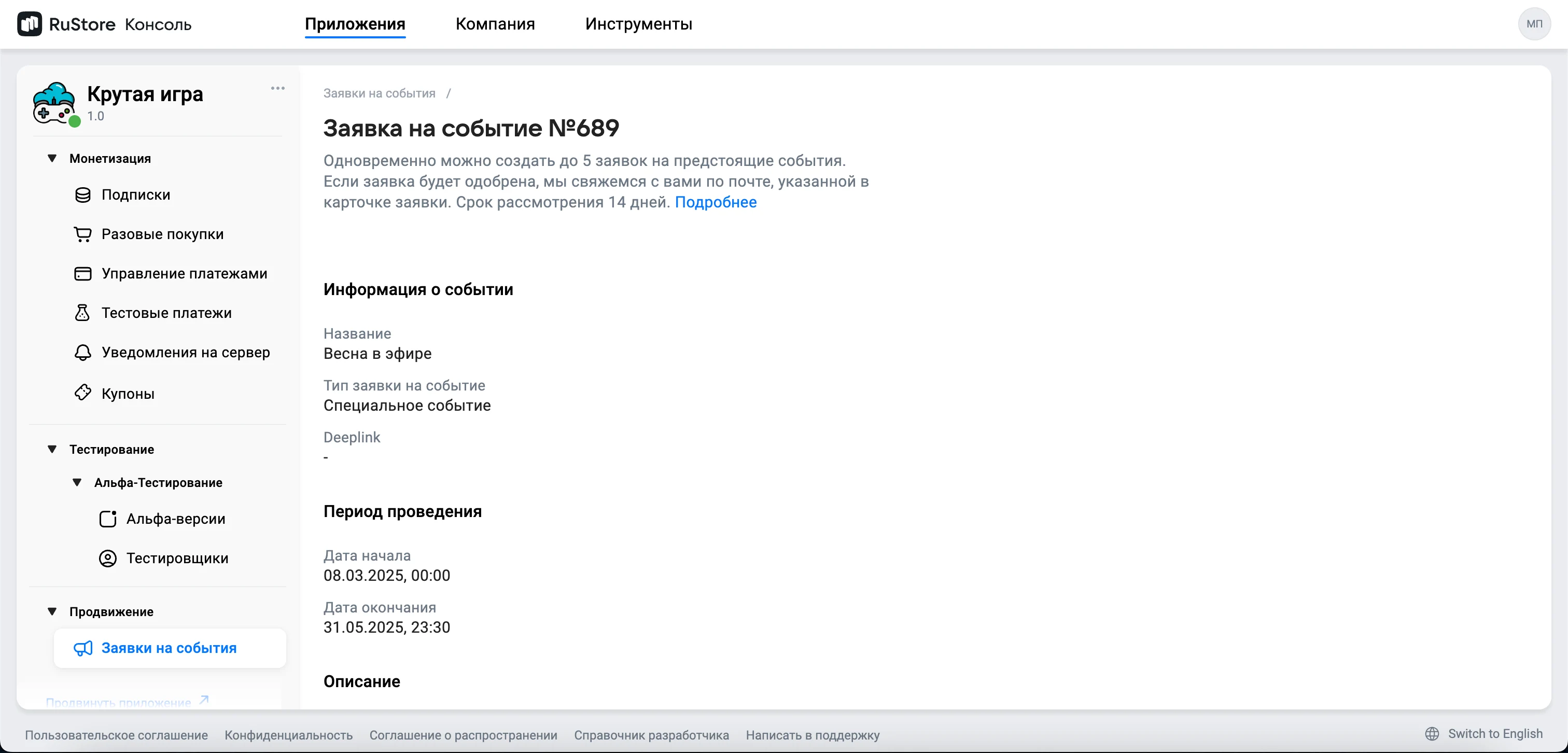Подача заявок на события в RuStore Консоль
События (in-app events) — способ повысить мотивацию к установке приложения, например: распродажи (для интернет-магазинов), особые предложения и ивенты в играх и другие акции с ограниченным сроком действия или условиями использования.
RuStore Консоль позволяет отправить заявку на событие, сведения о котором будут отображаться в вашем приложении. Заявку на событие можно создать для приложения, которое содержит опубликованную версию.
Для управления заявками на события выполните вход в RuStore Консоль.
Срок рассмотрения заявки на событие — до 14 дней. Если с вами не связались в течение 14 дней — это значит, что заявка не прошла одобрение редакцией RuStore.
Максимальное количество одновременно поданных заявок на предстоящие событи�я в рамках одного приложения — 5.
Создание заявки
Чтобы создать заявку на событие, выполните следующие действия.
- В навигационном меню слева выберите Продвижение > Заявки на события.
В зависимости от того, есть ли у вас созданные заявки, отобразится следующая страница.
- Заявок нет
- Есть созданные заявки
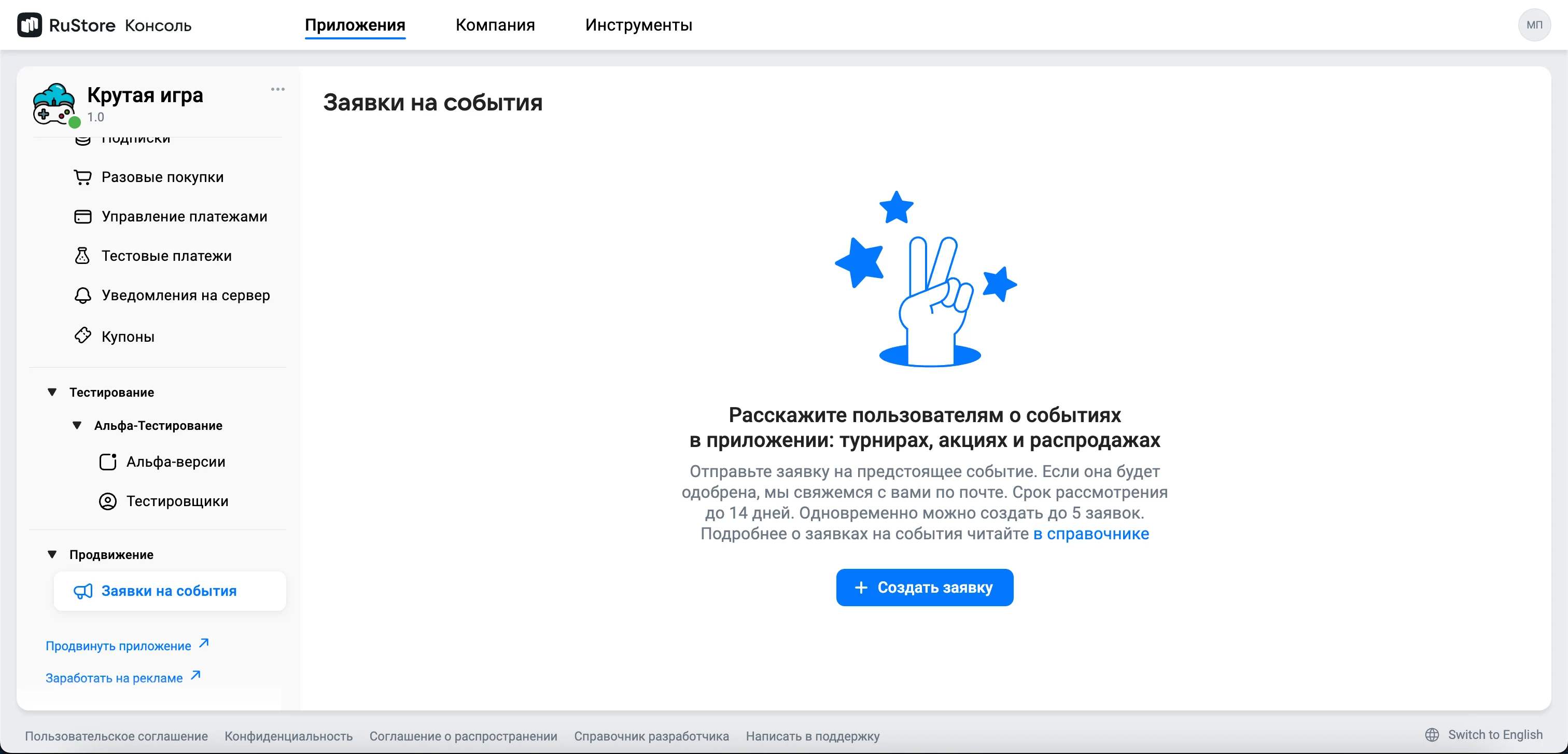
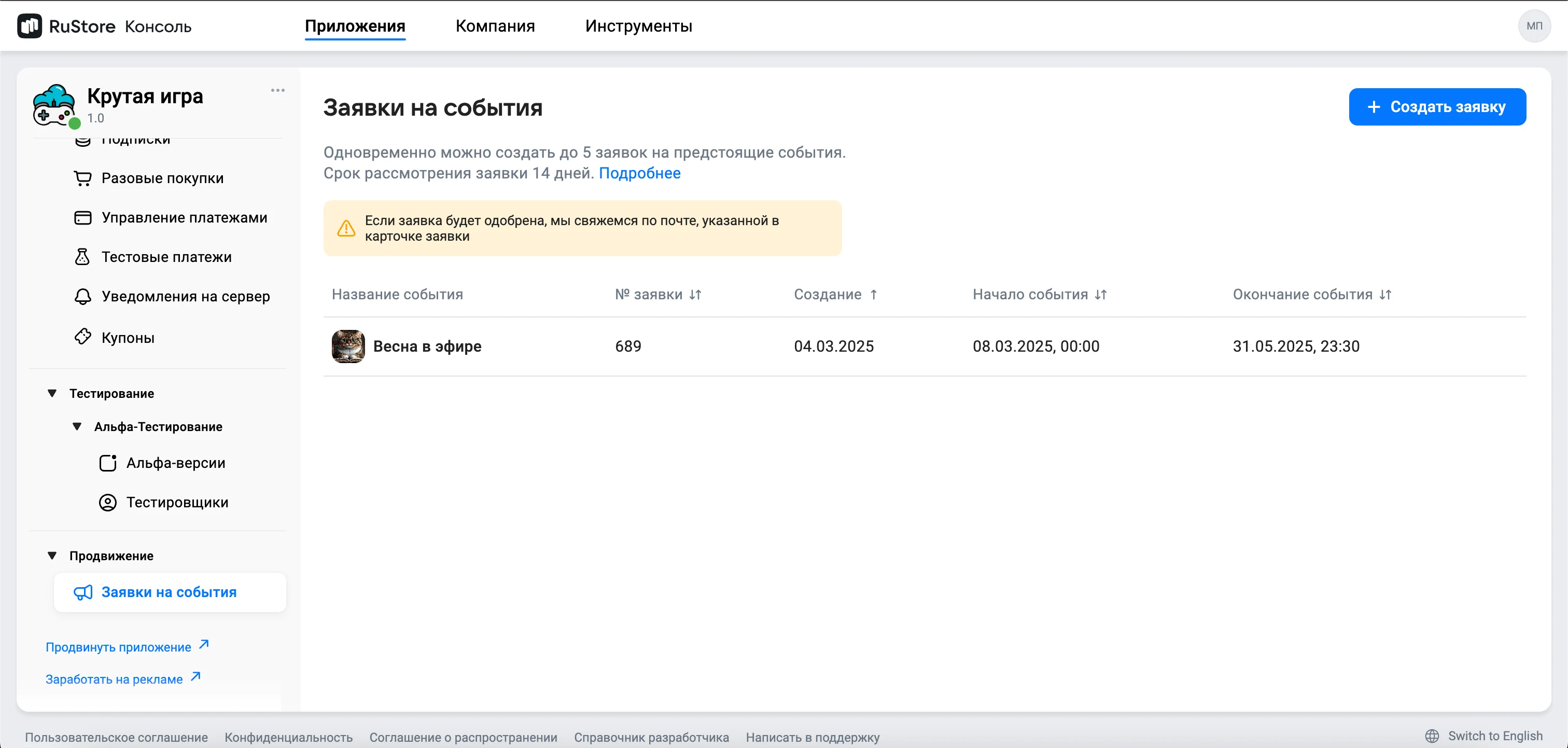
- Нажмите кнопку Создать заявку.
Отобразится форма создания заявки на событие.
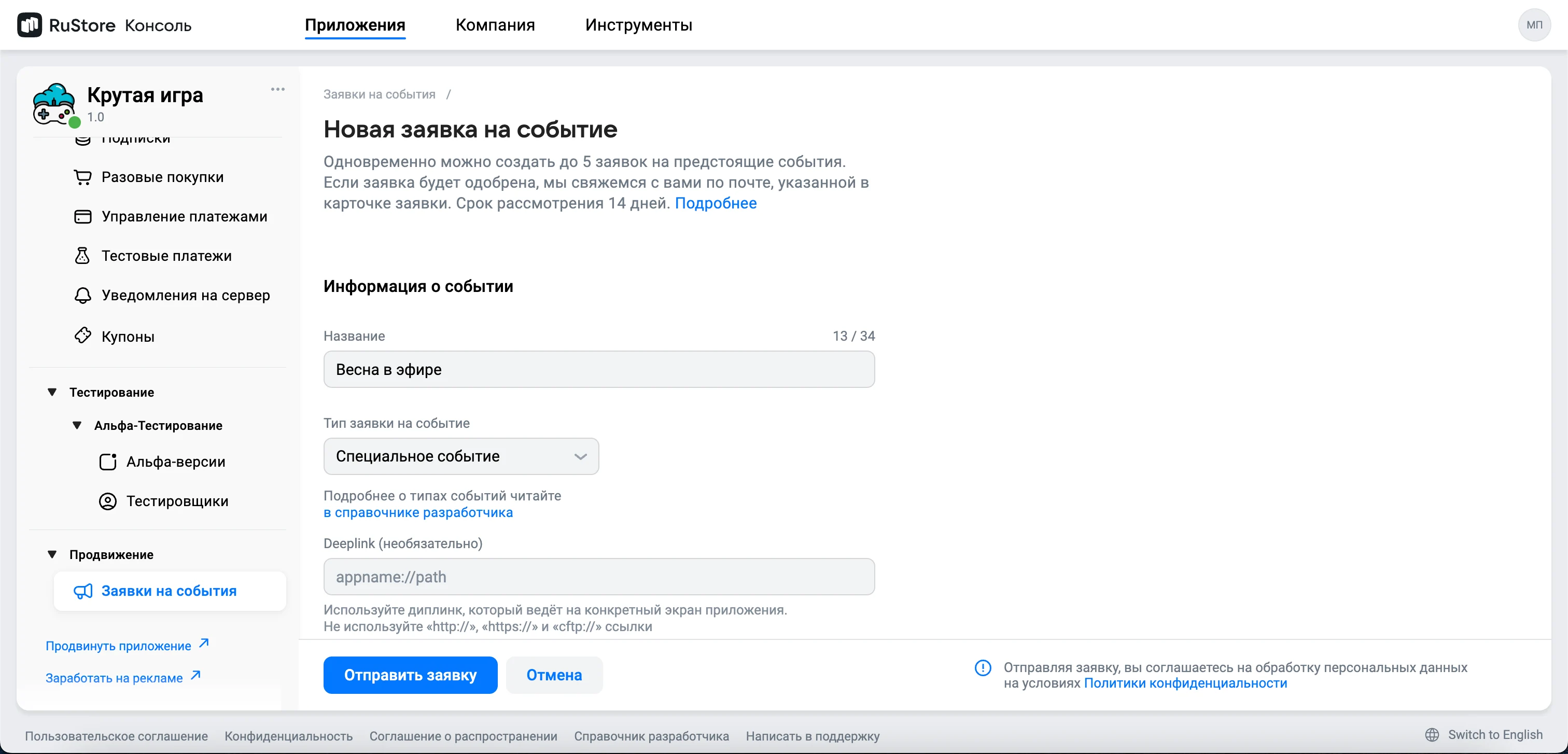
- Внесите необходимые данные, руководствуясь приведённой ниже таблицей.
Текст заявки должен быть оформлен на русском языке.
| Параметр | Описание |
|---|---|
| Название события | Введите название события (до 34 символов). подсказка Название должно быть ёмким, максимально �коротко передающим суть события. |
| Тип заявки на события | Выберите из списка тип события:
|
| Deeplink | В этом поле вы можете указать deeplink приложения. При этом:
Необязательное поле. |
| Дата начала/Время | Дата и время начала события. подсказка Сделайте так, чтобы пользователь сразу мог воспользоваться особыми условиями. |
| Дата окончания/Время | Дата и время окончания события. Должно быть больше текущей даты и времени.
подсказка Завершение события не должно быть с большой отсрочкой, чтобы пользователь не откладывал эту возможность на потом. |
| Краткое описание | Введите краткое описание события — до 32 символов. подсказка
|
| Описание | Введите развёрнутое описание события — до 448 символов.
|
| Обложка | к сведению Воспользуйтесь инструкцией по оформлению событий для дизайнеров. Технические требования к обложке:
Предупреждение Изображение должно быть хорошего качества. |
| Цвет подложки | Введите цветовой HEX-код для автоматического градиента на обложке. Цвет, соответствующий введённому коду, отобразится в квадрате подсказка Лучше указать код в цвет вашего изображения. |
| Цвет текста | Выберите цвет текста — белый или чёрный. подсказка Обратите внимание, что текст должен быть хорошо виден на подложке: если подложка тёмная, выбирайте белый цвет текста, если подложка светлая — текст должен быть чёрным. |
| Приоритет рассмотрения заявки | Выберите приоритет рассмотрения своей заявки:
примечание Высокий приоритет рассмотрения можно установить только для 1 из заявок на предстоящее событие. |
| Телефон | Укажите контактный номер телефона в формате +79876543210. |
| Введите адрес электронной почты для связи с вами в случае одобрения заявки или уточнения вопросов. | |
| Комментарий для модератора | Если есть дополнительная информация, которую необходимо учесть в рамках события, введите её в этом поле. |
- Нажмите кнопку Отправить заявку
После отправки заявки на почту, которую вы указали в карточке, придёт письмо (о получении заявки командой редакции RuStore). Если письмо отсутствует, проверьте папку спам.
Одобренное событие будет отображаться в даты проведения в карточке приложения. Также событие может попасть в список подборок на странице Интересное, Игры, Приложения, если будет выбрано командой редакции RuStore.
Просмотр заявки
Чтобы просмотреть созданную заявку на событие, выполните следующие �действия.
- В навигационном меню слева выберите Продвижение > Заявки на события.
Отобразится страница со списком созданных заявок.
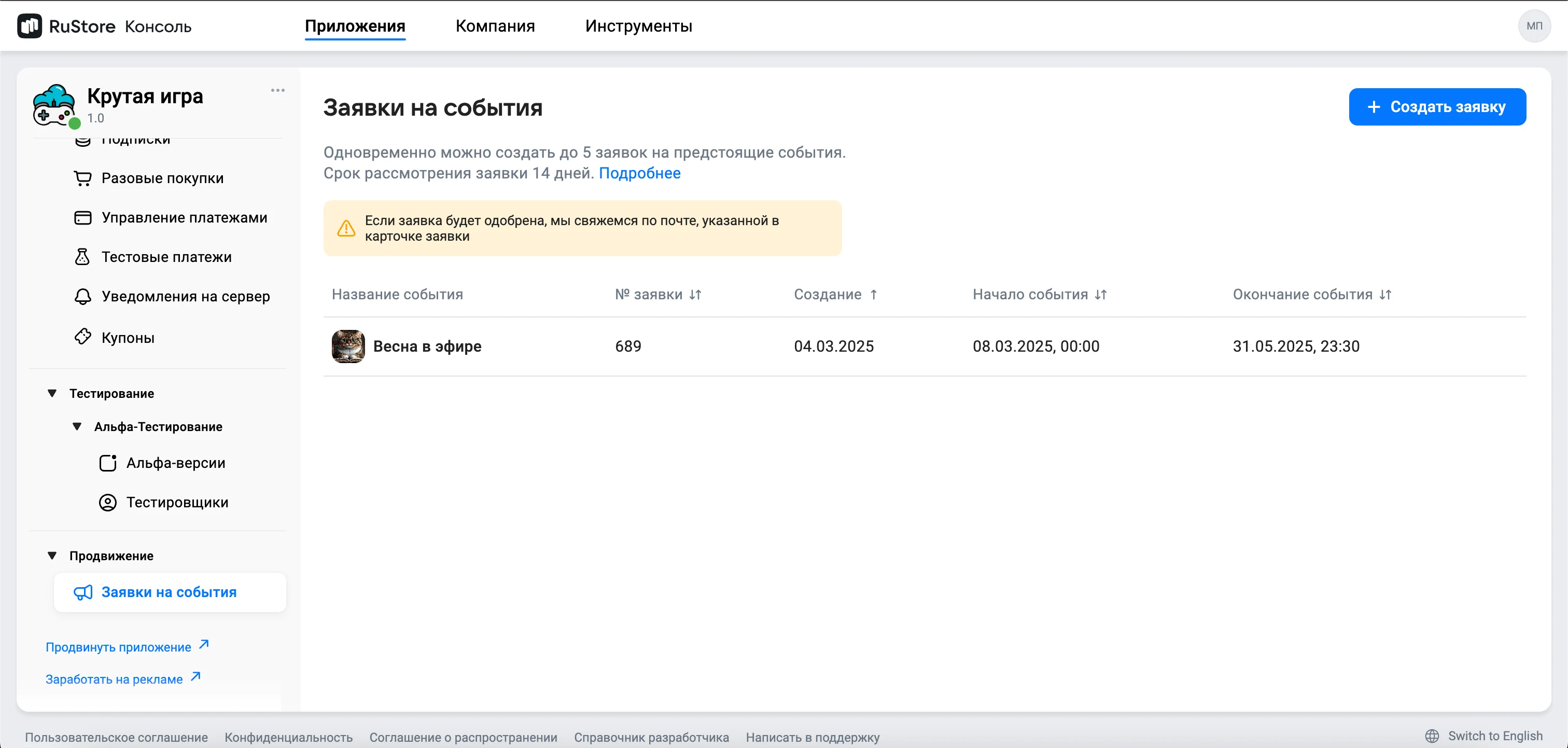
- Выберите нужную заявку из списка.
Отобразится страница с подробной информацией о заявке.